ノートパソコンで、文章を入力中手がタッチパッドに触れて、ポインターが移動したり、関係のない場所をクリックして入力作業が中断している会員を見かけます。マウスを使っているなら、タッチパッドを無効に設定しましょう。
「設定」を開き「デバイス」の「タッチパッド」から「追加の設定」ボタンをクリックして、
「外部USBマウスが接続されている場合、内臓ポインティングデバイスを無効にします」にチェックを入れると、マウスが接続していればタッチパッドは無効になります。
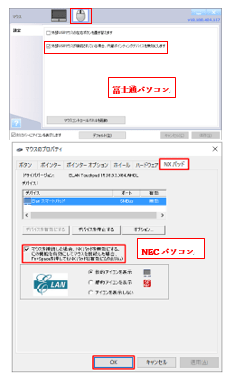
マウスを使わずにタッチパッドを使っているとき、マウスポインターが飛ぶようであれば、タッチパッドの設定の画面で「タッチパッドの感度」のボタンで「低い感度」に変更しよう。
ノートパソコンには、キーボードでタッチパッドの無効・有効の切り替えができます。
富士通パソコンは、【Fn】キーを押しながら、【F4】キーを押します。【F4】キーを押すごとに、次のように設定されます。「無効」→「USBマウス接続時は無効」→「有効」→「無効」… 機種によっては 【Fn】 +【 F9】
NECパソコンは、【Fn】キー+【F6】キーで停止する、または、【Fn】キー+【スペース】キーで停止する
東芝ダイナブック、【FN】キーを押しながら【F5】」または【F9】キーを押します。
「設定」を開き「デバイス」の「タッチパッド」から「追加の設定」ボタンをクリックして、
「外部USBマウスが接続されている場合、内臓ポインティングデバイスを無効にします」にチェックを入れると、マウスが接続していればタッチパッドは無効になります。
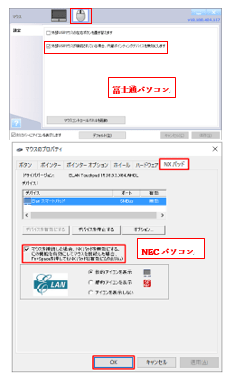
マウスを使わずにタッチパッドを使っているとき、マウスポインターが飛ぶようであれば、タッチパッドの設定の画面で「タッチパッドの感度」のボタンで「低い感度」に変更しよう。
ノートパソコンには、キーボードでタッチパッドの無効・有効の切り替えができます。
富士通パソコンは、【Fn】キーを押しながら、【F4】キーを押します。【F4】キーを押すごとに、次のように設定されます。「無効」→「USBマウス接続時は無効」→「有効」→「無効」… 機種によっては 【Fn】 +【 F9】
NECパソコンは、【Fn】キー+【F6】キーで停止する、または、【Fn】キー+【スペース】キーで停止する
東芝ダイナブック、【FN】キーを押しながら【F5】」または【F9】キーを押します。















